Specialiųjų simbolių įterpimas į Word 2010
Kartais gali prireikti įterpti neįprastą simbolį į Word 2010 dokumentą. Perskaitykite, kaip lengvai tai padaryti su mūsų patarimais ir simbolių sąrašu.
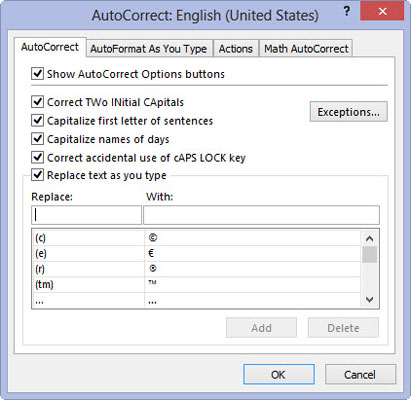
Pasirinkite Failas → Parinktys, tada spustelėkite skirtuką Proofing (Alt + FTP), tada spustelėkite mygtuką Automatinio taisymo parinktys.
Atidaromas automatinio taisymo dialogo langas jūsų kalbai, pvz., anglų (JAV).
Jei automatinio taisymo parinktys dar nerodomos dialogo lange, spustelėkite skirtuką Automatinis taisymas, kad jos būtų rodomos.
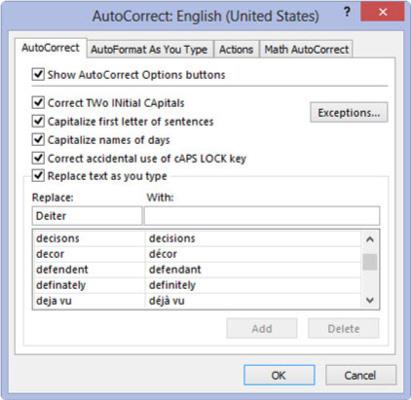
Spustelėkite teksto laukelį Pakeisti.
Rašybos klaidą įveskite tiksliai taip, kaip paprastai darote.
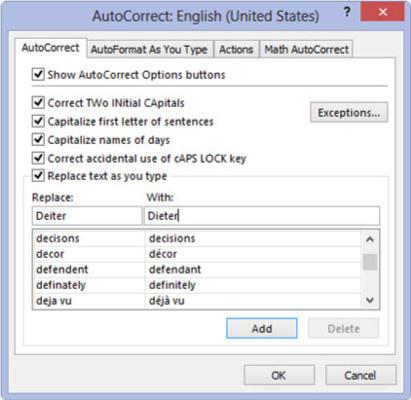
Spustelėkite teksto laukelį Su ir įveskite pakeitimą, kurį turėtų atlikti automatinis taisymas (prašau, be rašybos klaidų!).
Patikrinkite rašybos klaidą, kurią įvedėte į teksto laukelį Pakeisti, ir pakeitimą, kurį įvedėte į teksto laukelį Su. Jei viskas patikrinta, pereikite prie kito veiksmo.
Spustelėkite teksto laukelį Su ir įveskite pakeitimą, kurį turėtų atlikti automatinis taisymas (prašau, be rašybos klaidų!).
Patikrinkite rašybos klaidą, kurią įvedėte į teksto laukelį Pakeisti, ir pakeitimą, kurį įvedėte į teksto laukelį Su. Jei viskas patikrinta, pereikite prie kito veiksmo.
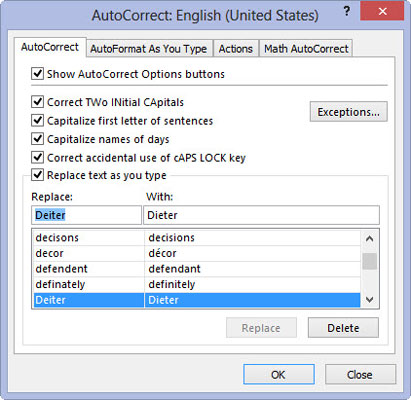
Spustelėkite mygtuką Pridėti, kad įtrauktumėte naują automatinio taisymo pakeitimą į automatinių pakeitimų sąrašą.
Spustelėkite mygtuką Gerai, kad uždarytumėte automatinio taisymo dialogo langą.
Kartais gali prireikti įterpti neįprastą simbolį į Word 2010 dokumentą. Perskaitykite, kaip lengvai tai padaryti su mūsų patarimais ir simbolių sąrašu.
„Excel 2010“ naudoja septynias logines funkcijas – IR, FALSE, IF, IFERROR, NOT, OR ir TRUE. Sužinokite, kaip naudoti šias funkcijas efektyviai.
Sužinokite, kaip paslėpti ir atskleisti stulpelius bei eilutes programoje „Excel 2016“. Šis patarimas padės sutaupyti laiko ir organizuoti savo darbalapius.
Išsamus vadovas, kaip apskaičiuoti slankiuosius vidurkius „Excel“ programoje, skirtas duomenų analizei ir orų prognozėms.
Sužinokite, kaip efektyviai nukopijuoti formules Excel 2016 programoje naudojant automatinio pildymo funkciją, kad pagreitintumėte darbo eigą.
Galite pabrėžti pasirinktus langelius „Excel 2010“ darbalapyje pakeisdami užpildymo spalvą arba pritaikydami ląstelėms šabloną ar gradiento efektą.
Dirbdami su laiko kortelėmis ir planuodami programą „Excel“, dažnai pravartu lengvai nustatyti bet kokias datas, kurios patenka į savaitgalius. Šiame straipsnyje pateikiami žingsniai, kaip naudoti sąlyginį formatavimą.
Sužinokite, kaip sukurti diagramas „Word“, „Excel“ ir „PowerPoint“ programose „Office 365“. Daugiau informacijos rasite LuckyTemplates.com.
„Excel“ suvestinės lentelės leidžia kurti <strong>pasirinktinius skaičiavimus</strong>, įtraukiant daug pusiau standartinių skaičiavimų. Šiame straipsnyje pateiksiu detalius nurodymus, kaip efektyviai naudoti šią funkciją.
Nesvarbu, ar dievinate, ar nekenčiate Word gebėjimo išjuokti jūsų kalbos gebėjimus, jūs turite galutinį sprendimą. Yra daug nustatymų ir parinkčių, leidžiančių valdyti „Word“ rašybos ir gramatikos tikrinimo įrankius.





